Importare, esportare e gestire i tipi di elementi di lavoro
Azure DevOps Services | Azure DevOps Server 2022 - Azure DevOps Server 2019
Importante
Per il modello di processo XML locale, è possibile usare witadmin per elencare, importare, esportare e modificare un processo per un progetto. Per i modelli di processo XML ereditati e ospitati, è possibile usare witadmin solo per elencare ed esportare le informazioni sul processo. Per una panoramica dei modelli di processo e delle funzionalità supportate, vedere Personalizzare l'esperienza di rilevamento del lavoro.
È possibile gestire i tipi di elemento di lavoro per un progetto usando i comandi seguenti witadmin :
destroywitd: elimina definitivamente un tipo di elemento di lavoro e elimina definitivamente ogni elemento di lavoro di quel tipo senza ripristino.exportwitd: esporta la definizione di un tipo di elemento di lavoro in un file XML o nella finestra del prompt dei comandi.importwitd: importa i tipi di elemento di lavoro da un file di definizione XML in un progetto. Se esiste già un tipo di elemento di lavoro con lo stesso nome, la nuova definizione del tipo di elemento di lavoro sovrascrive quella esistente. Se il tipo di elemento di lavoro non esiste, viene creato un nuovo tipo di elemento di lavoro. Per convalidare il codice XML che definisce un tipo di elemento di lavoro, ma non importare il file, utilizzare l'opzione/v.listwitd: visualizza i nomi dei tipi di elemento di lavoro nel progetto specificato nella finestra del prompt dei comandi.renamewitd: modifica il nome visualizzato di un tipo di elemento di lavoro all'interno di un progetto specifico. Dopo aver eseguito questo comando, gli elementi di lavoro di questo tipo mostrano il nuovo nome.
Per altre informazioni sull'uso dei tipi di elementi di lavoro per tenere traccia del lavoro, vedere Tenere traccia degli elementi di lavoro nelle storie utente di Azure Boards, problemi, bug, funzionalità e epiche.
Eseguire lo strumento da witadmin riga di comando
Per eseguire lo strumento da witadmin riga di comando, aprire una finestra del prompt dei comandi in cui è installato Visual Studio. Lo witadmin strumento da riga di comando viene installato con qualsiasi versione di Visual Studio. È possibile accedere a questo strumento installando la versione gratuita di Visual Studio Community o Visual Studio Team Explorer.
Nota
Per connettersi ad Azure DevOps Services, è consigliabile usare la versione più recente di Visual Studio o Visual Studio Community.
Nota
Per connettersi a un server locale, è consigliabile usare la stessa versione di Visual Studio o successiva di Azure DevOps Server. Ad esempio, se ci si connette ad Azure DevOps Server 2019, connettersi al progetto da una versione di Visual Studio 2019.
Per Visual Studio 2022
%programfiles(x86)%\Microsoft Visual Studio\2022\Community\Common7\IDE\CommonExtensions\Microsoft\TeamFoundation\Team Explorer
o Professional al Enterprise posto di Community, a seconda della versione installata.
Per Visual Studio 2019
%programfiles(x86)%\Microsoft Visual Studio\2019\Community\Common7\IDE\CommonExtensions\Microsoft\TeamFoundation\Team Explorer
o Professional al Enterprise posto di Community, a seconda della versione installata.
Per Visual Studio 2017
%programfiles(x86)%\Microsoft Visual Studio\2017\Enterprise\Common7\IDE\CommonExtensions\Microsoft\TeamFoundation\Team Explorer
o TeamExplorer al Professional posto di Enterprise, a seconda della versione installata.
In un'edizione a 32 bit di Windows sostituire %programfiles(x86)% con %programfiles%. È possibile installare Visual Studio Community (che fornisce l'accesso a Team Explorer) o Visual Studio Team Explorer 2017 gratuitamente.
Suggerimento
Con witadmin è possibile importare ed esportare file di definizione. Altri strumenti che è possibile usare includono l'editor di processi (richiede l'installazione di una versione di Visual Studio). Installare l'editor dei modelli di processo da Visual Studio Marketplace.
Prerequisiti
Per il progetto in cui sono definiti i tipi di elemento di lavoro, è necessario disporre delle autorizzazioni seguenti:
- Per esportare o elencare i tipi di elementi di lavoro, è necessario essere membri del gruppo Project Amministrazione istrators oppure impostare l'autorizzazione Visualizza informazioni a livello di progetto su Consenti.
- Per eliminare definitivamente, importare o rinominare i tipi di elementi di lavoro, è necessario essere membri del gruppo di sicurezza Team Foundation Amministrazione istrators o del gruppo di sicurezza Project Amministrazione istrators.
Per altre informazioni, vedere Modificare le autorizzazioni a livello di raccolta del progetto.
Nota
Anche se si accede con autorizzazioni amministrative, è necessario aprire una finestra del prompt dei comandi con privilegi elevati per eseguire questa funzione in un server che esegue Windows Server 2008. Per aprire una finestra del prompt dei comandi con privilegi elevati, scegliere Start, aprire il menu di scelta rapida per il prompt dei comandi e quindi scegliere Esegui come Amministrazione istrator. Per altre informazioni, vedere il sito Web Microsoft: User Controllo di accesso.
Sintassi
witadmin destroywitd /collection:CollectionURL /p:Project /n:TypeName [/noprompt]
witadmin exportwitd /collection:CollectionURL /p:Project /n:TypeName [/f:FileName] [/e:Encoding] [/exportgloballists]
witadmin importwitd /collection:CollectionURL [/p:Project] /f:FileName [/e:Encoding] [/v]
witadmin listwitd /collection:CollectionURL /p:Project
witadmin renamewitd /collection:CollectionURL /p:Project /n:TypeName /new:NewName [/noprompt]
Parametri
| Parametro | Descrizione |
|---|---|
/collection:CollectionURL |
Specifica l'URI della raccolta di progetti. Ad esempio: Formato locale: http://ServerName:Port/VirtualDirectoryName/CollectionNameSe non viene usata alcuna directory virtuale, usare il formato seguente: http://ServerName:Port/CollectionName. |
/p:Project |
Progetto per il quale devono essere gestiti i tipi di elementi di lavoro. Questo progetto deve essere definito nella raccolta di progetti specificata dal parametro /collection . Il /p parametro è obbligatorio a meno che non si esegua il comando importwitd con l'opzione /v . |
/n:TypeName |
Nome del tipo di elemento di lavoro da eliminare, esportare, importare o rinominare. |
/f:FileName |
Percorso e nome file del file di definizione XML che contiene i tipi di elementi di lavoro da esportare o importare. Se si omette questo parametro quando si usa il comando exportwitd , il codice XML viene visualizzato nella finestra del prompt dei comandi. Nota: se si usa Windows Vista, è possibile che non si disponga delle autorizzazioni per determinate cartelle. Se si tenta di esportare il tipo di elemento di lavoro in un percorso in cui non si dispone delle autorizzazioni, la tecnologia di virtualizzazione del Registro di sistema reindirizza automaticamente il file esportato e lo salva nell'archivio virtuale. Per evitare questo reindirizzamento, è possibile esportare il file in un percorso in cui si dispone delle autorizzazioni. Per altre informazioni, vedere la pagina Virtualizzazione del Registro di sistema nel sito Web Microsoft. |
/e:*Encoding |
Nome di un formato di codifica .NET Framework 2.0. Il comando usa la codifica specificata per esportare o importare i dati XML. Ad esempio, /e:utf-7 specifica la codifica Unicode (UTF-7). Se si omette questo parametro, witadmin tenta di rilevare la codifica e se il rilevamento ha esito negativo, witadmin usa UTF-8. |
/exportgloballists |
Esporta le definizioni degli elenchi globali a cui fa riferimento il tipo di elemento di lavoro. Le definizioni per gli elenchi globali verranno incorporate nel codice XML di definizione del tipo di elemento di lavoro. Se non specificato, le definizioni per gli elenchi globali vengono omesse. |
/v |
Convalida il codice XML che definisce il tipo di elemento di lavoro, ma non importa il file di definizione XML. Nota: è possibile convalidare la definizione del tipo senza specificare un progetto. I riferimenti ai gruppi con ambito progetto vengono ignorati. |
/new:NewName |
Nuovo nome del tipo di elemento di lavoro. |
/noprompt |
Disabilita la richiesta di conferma. |
/? oppure help |
Visualizza la Guida sul comando nella finestra del prompt dei comandi. |
Osservazioni:
Quando si usa il destroywitd comando , vengono eliminati definitivamente tutti gli oggetti seguenti:
- Tipo di elemento di lavoro
- Tutti gli elementi di lavoro di quel tipo
- Voci corrispondenti nelle tabelle degli elementi di lavoro, nelle tabelle di testo lunghe e nelle tabelle di collegamento
- Oggetti nella cache dei metadati dei tipi di elemento di lavoro
Esempi
Se non diversamente specificato, i valori seguenti si applicano in ogni esempio:
- URI per la raccolta di progetti:
http://AdventureWorksServer:8080/tfs/DefaultCollection - Nome progetto:
AdventureWorks - Nome file di input o output:
myworkitems.xml - Nome del tipo di elemento di lavoro:
myworkitem - Codifica predefinita:
UTF-8
Esportare la definizione di un WIT
Il comando seguente esporta la definizione per myworkitem nel file myworkitems.xml.
witadmin exportwitd /collection:http://AdventureWorksServer:8080/tfs/DefaultCollection /p:AdventureWorks /f:myworkitems.xml /n:myworkitem
Nell'esempio seguente viene esportato l'elemento di lavoro usando la codifica Unicode (UTF-7).
witadmin exportwitd /collection:http://AdventureWorksServer:8080/tfs/DefaultCollection /p:AdventureWorks /f:myworkitems.xml /n:myworkitem /e:utf-7
Esportare la definizione di un WIT e dei relativi elenchi globali a cui si fa riferimento
Nell'esempio seguente viene esportato il tipo di elemento di lavoro e i relativi elenchi globali di riferimento.
witadmin exportwitd /collection:http://AdventureWorksServer:8080/tfs/DefaultCollection /p:AdventureWorks /f:myworkitems.xml /n:myworkitem /exportgloballists
Elencare la definizione di un WIT
Nell'esempio seguente viene visualizzata la definizione del tipo di elemento di lavoro nella finestra del prompt dei comandi.
witadmin exportwitd /collection:http://AdventureWorksServer:8080/tfs/DefaultCollection /p:AdventureWorks /n:myworkitem
Importare la definizione di wit
Nell'esempio seguente viene importata la definizione dell'elemento di lavoro dal file XML.
witadmin importwitd /collection:http://AdventureWorksServer:8080/tfs/DefaultCollection /f:myworkitem.xml /p:AdventureWorks
Convalidare la definizione XML di un WIT
Nell'esempio seguente viene convalidato il codice XML che definisce il tipo di elemento di lavoro, ma non importa la definizione.
witadmin importwitd /collection:http://AdventureWorksServer:8080/tfs/DefaultCollection /f:myworkitem.xml /p:AdventureWorks /v
Domande e risposte
D: Quali personalizzazioni è possibile apportare e usare la Configurazione guidata funzionalità per aggiornare il progetto dopo un aggiornamento?
R: È possibile aggiungere wit personalizzati e modificare il layout del modulo. La Configurazione guidata funzionalità aggiornerà i progetti e si otterrà l'accesso alle funzionalità più recenti.
La modifica del flusso di lavoro o la ridenominazione di un WIT potrebbe richiedere l'esecuzione di alcune operazioni manuali durante l'aggiornamento del progetto. Per informazioni sulle personalizzazioni che è possibile apportare in modo sicuro e su quali evitare, vedere Personalizzare l'esperienza di rilevamento del lavoro: prima di personalizzare, comprendere le implicazioni di manutenzione e aggiornamento.
D: Ricerca per categorie modificare il colore associato a un WIT?
R: Nel portale Web gli elementi di lavoro vengono visualizzati nei risultati delle query e nelle pagine backlog e bacheca degli strumenti di pianificazione Agile. Per modificare il colore associato a un WIT esistente o aggiungere il colore da utilizzare per un nuovo WIT, modificare la configurazione del processo.
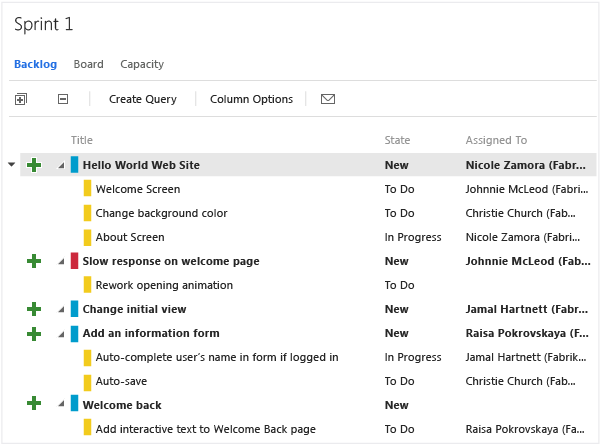
D: Ricerca per categorie disattivare o disabilitare un WIT? Ricerca per categorie impedire agli utenti di creare elementi di lavoro di un determinato tipo?
R: Se si dispone di un tipo di elemento di lavoro che si desidera ritirare, ma mantenere gli elementi di lavoro creati in base a tale tipo, è possibile aggiungere una regola che disabilita tutti gli utenti validi dal salvataggio del tipo di elemento di lavoro.
<TRANSITION from=" " to="New">
<FIELDS>
<FIELD refname="System.CreatedBy">
<VALIDUSER not="[Team Project Name]Project Valid Users" />
</FIELD>
</FIELDS>
</TRANSITION>
Per limitare la creazione di un WIT specifico a un gruppo di utenti, esistono due modi per limitare l'accesso:
- Aggiungere il WIT al gruppo Categorie nascoste per impedire la creazione della maggior parte dei collaboratori. Se si desidera consentire l'accesso a un gruppo di utenti, è possibile creare un collegamento ipertestuale a un modello che apre il modulo dell'elemento di lavoro e condividere tale collegamento con i membri del team che si desidera creare.
- Aggiungere una regola di campo al flusso di lavoro per il campo System.CreatedBy per limitare in modo efficace un gruppo di utenti alla creazione di un elemento di lavoro di un tipo specifico. Come illustrato nell'esempio seguente, l'utente che crea l'elemento di lavoro deve appartenere a
Allowed Groupper salvare l'elemento di lavoro.
<TRANSITION from=" " to="New">
<FIELDS>
<FIELD refname="System.CreatedBy">
<VALIDUSER for="Allowed Group" not="Disallowed Group" />
</FIELD>
</FIELDS>
</TRANSITION>
D: Ricerca per categorie eliminare un WIT?
R: Per impedire ai membri del team di usare un WIT specifico per creare un elemento di lavoro, è possibile rimuoverlo dal progetto. Quando si usa witadmin destroywitd, si rimuovono definitivamente tutti gli elementi di lavoro creati usando tale WIT e il WIT stesso. Ad esempio, se il team non usa Ostacoli, è possibile eliminare il WIT con etichetta Ostacoli dal progetto sito Web Fabrikam.
witadmin destroywitd /collection:"http://FabrikamPrime:8080/tfs/DefaultCollection" /p:"Fabrikam Web Site" /n:"Impediment"
Quando si elimina un WIT appartenente a una categoria, è necessario aggiornare la definizione delle categorie per il progetto in modo che rifletta il nuovo nome. In particolare, gli strumenti di pianificazione Agile non funzioneranno finché non si aggiorna la definizione delle categorie.
Per altre informazioni, vedere Importare ed esportare categorie.
Articoli correlati
Commenti e suggerimenti
Presto disponibile: Nel corso del 2024 verranno gradualmente disattivati i problemi di GitHub come meccanismo di feedback per il contenuto e ciò verrà sostituito con un nuovo sistema di feedback. Per altre informazioni, vedere https://aka.ms/ContentUserFeedback.
Invia e visualizza il feedback per